曙光数据恢复软件是一款专门恢复windows系统下数据丢失的软件。操作简单,只需点几下鼠标就可以恢复。
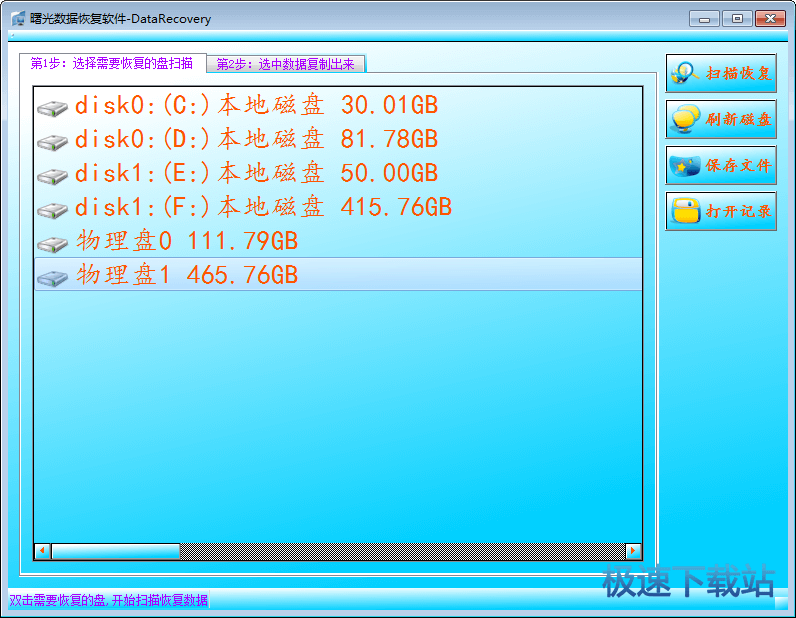
功能包括:
可恢复分区丢失,分区打不开,误删除 误格式化等多种情况的数据 ,多种恢复方式针对不同的情况采用最合适的恢复方案,另外针对磁盘打不开提示未格式化或者目录或目录损坏且无法读取等状况也可以用RAW恢复。

相关搜索:数据恢复 文件恢复 DawnDataRecovery
曙光数据恢复软件使用教程
曙光数据恢复是一款好用的电脑被删数据恢复软件。使用曙光数据恢复可以轻松对电脑的磁盘分区进行扫描,恢复被删数据;

极速小编这一次就给大家演示一下怎么使用曙光数据恢复扫描电脑D盘中的被删数据吧。点击选择曙光数据恢复主界面中的D盘分区,然后点击扫描恢复,就可以开始扫描电脑D盘中的被删文件;

曙光数据恢复正在扫描电脑D盘中的可恢复被删文件。文件扫描需要一定的时间,请耐心等待扫描完成;

D盘可恢复被删文件扫描完成,这时候我们就可以在曙光数据恢复的主界面中的文件列表中看到使用曙光数据恢复扫描得到的可恢复文件;

极速小编先将扫描结果保存到电脑文件夹中。点击曙光数据恢复主界面中的保存记录,就可以打开文件夹浏览窗口,选择扫描结果备份路径文件夹;

在文件夹浏览窗口中。找到想要保存扫描结果文件的文件夹。点击打开文件夹后对文件进行命名。命名完成之后点击保存,就可以将扫描结果文件保存到指定的文件夹中;

曙光数据恢复扫描结果成功保存到指定文件中,这时候我们打开文件夹,就可以看到使用曙光数据恢复保存得到的可恢复文件扫描结果文件;

相关下载
相关文章
发表评论
网页评论
- 共 0 条评论,平均 0 分 我来说两句
- 人气英雄联盟下载官方下载
- 《英雄联盟》(简称LOL)是由美国拳头游戏(Riot Games)开发、中国大陆地区腾讯游戏代理运营的英雄对战MOBA... [立即下载]
- 好评金山打字通 2018.2.2.0.54 正式版
- 作为电脑初学者,学习打字是必不可少的过程,打字学得不好的话,轻则会影响输入效率,键盘打字长期指法不正... [立即下载]
更多同类软件推荐
更多数据恢复排行

